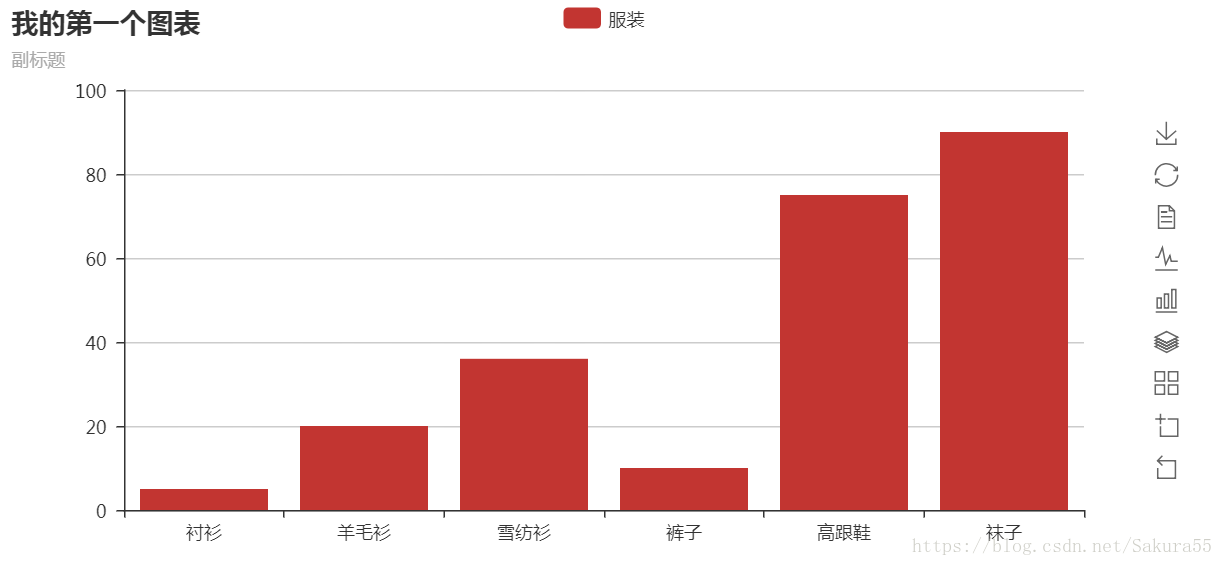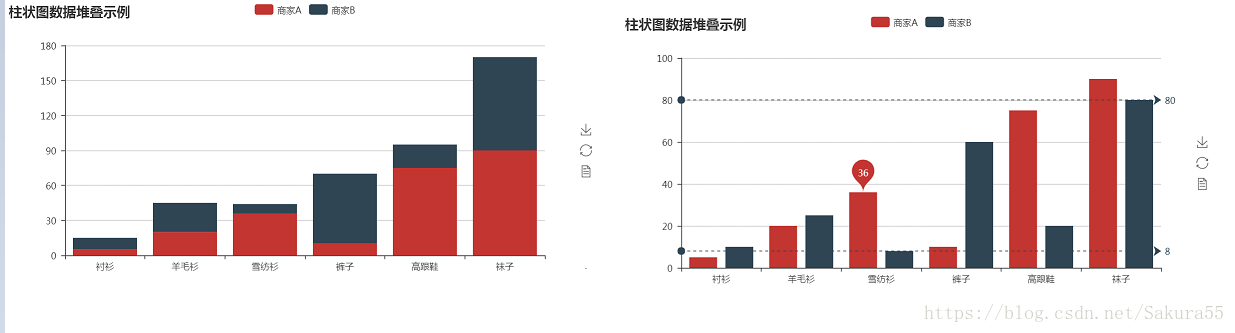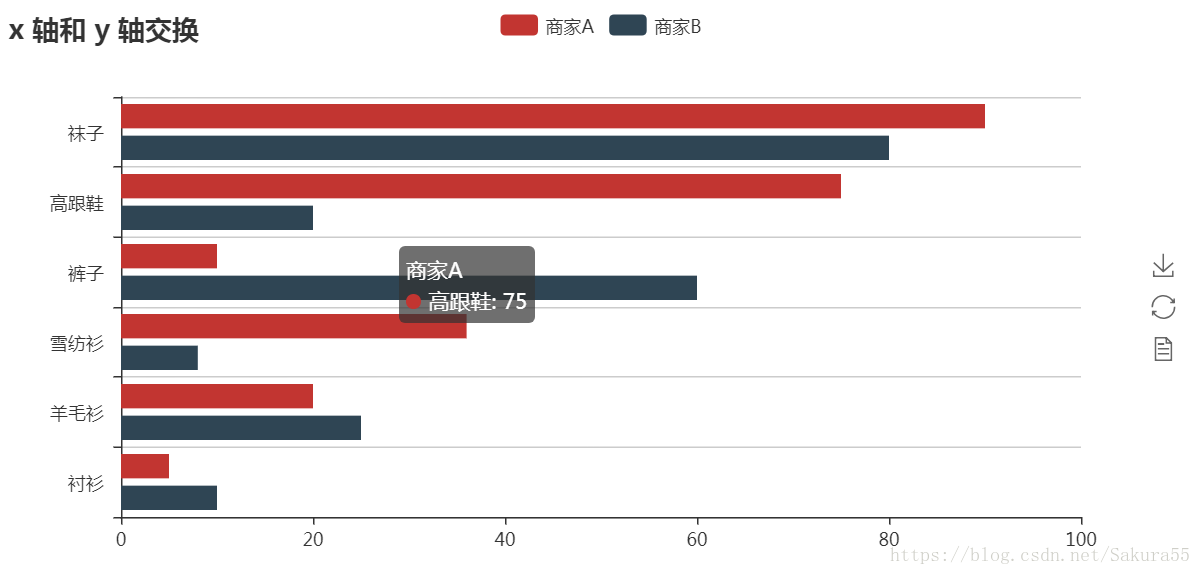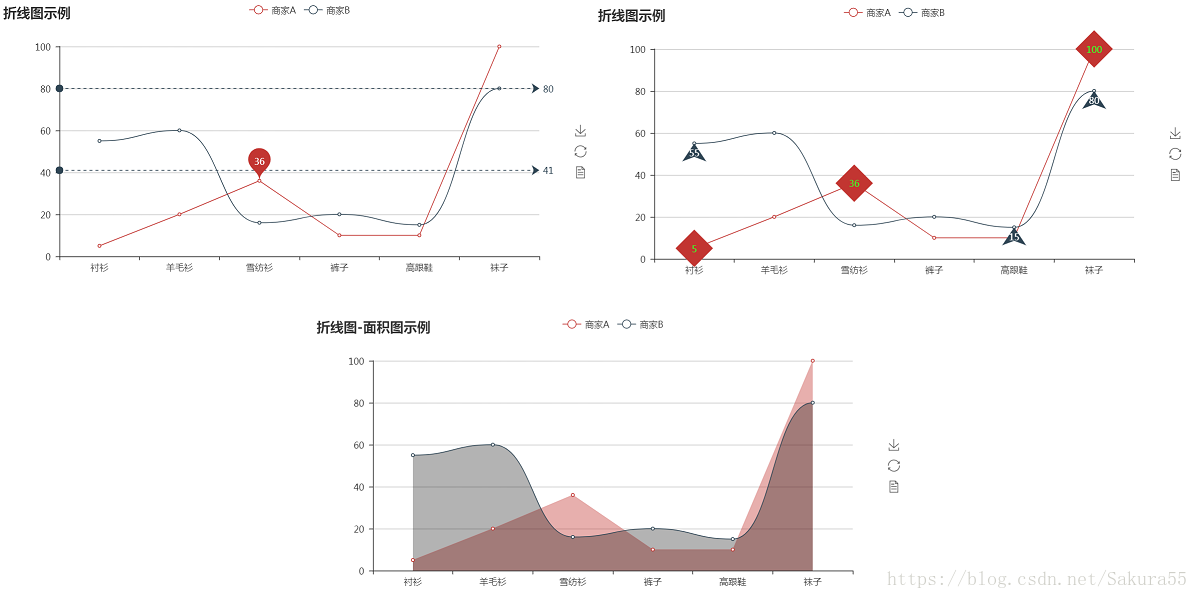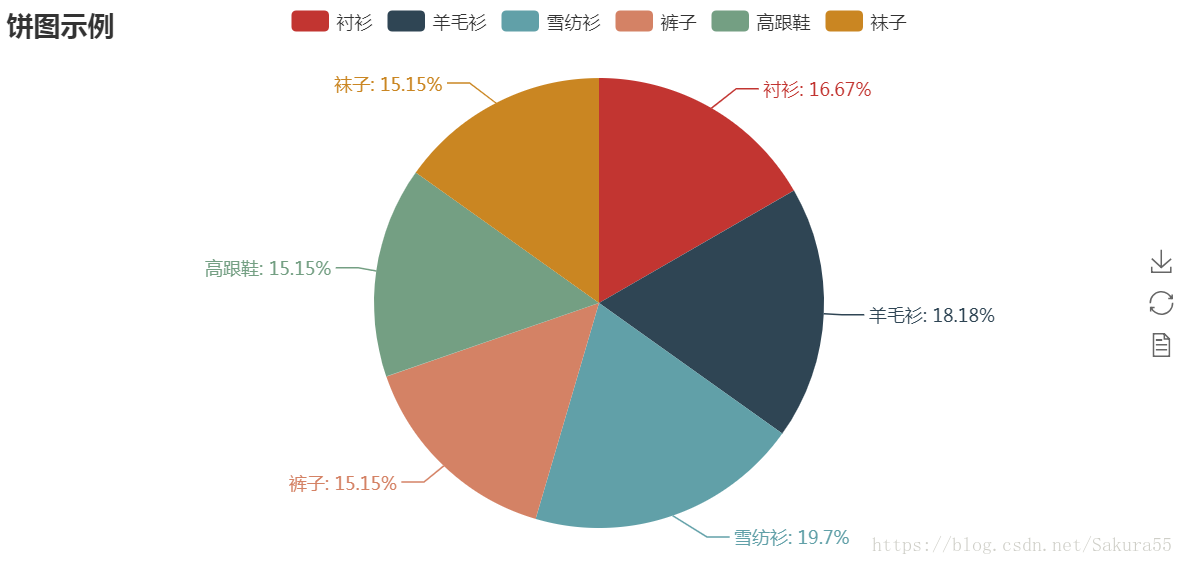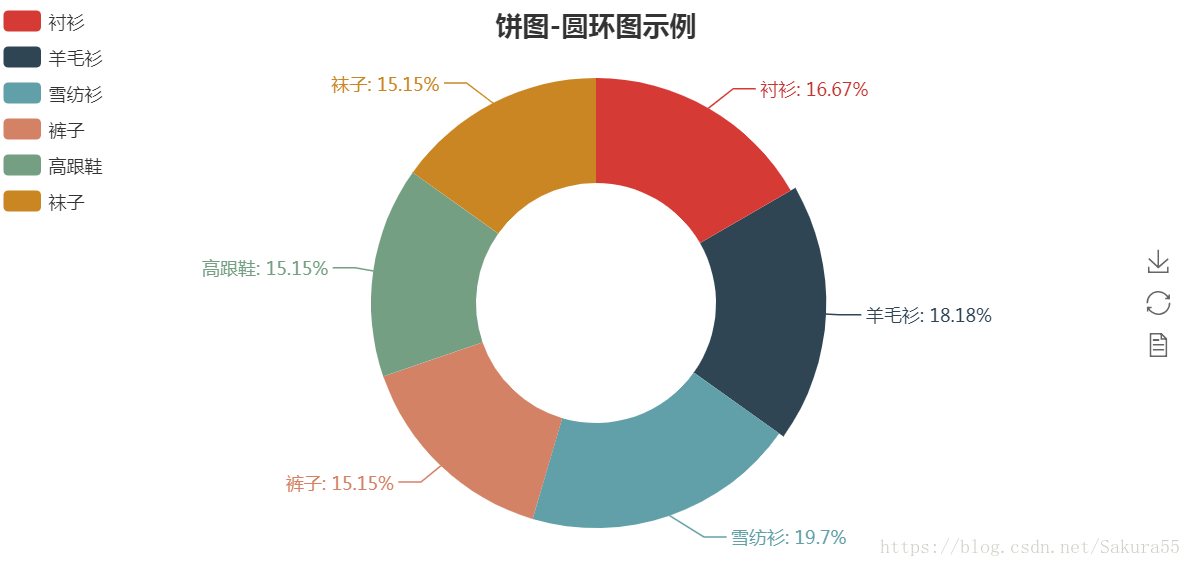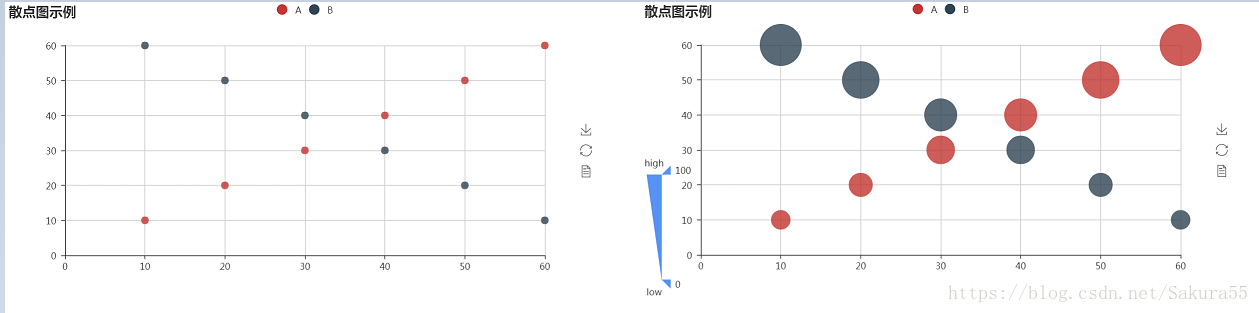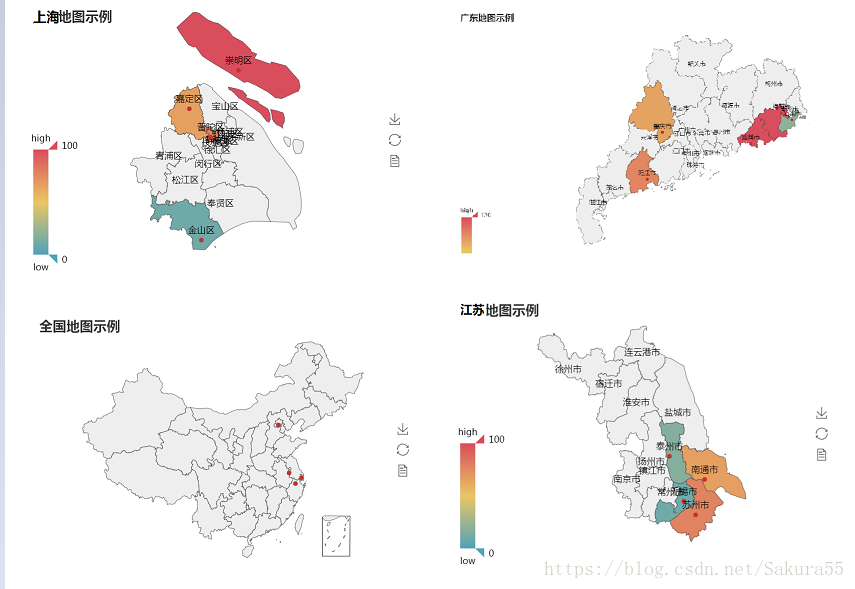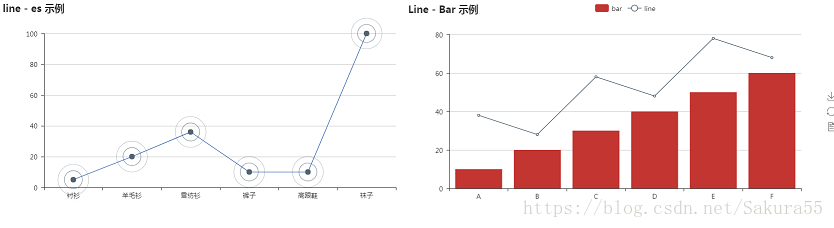地图显示问题的处理办法
Map的地图显示有问题,进入网页,点击目录的地图显示设置,拉到pip安装全部装一次就行了
pyecharts官网
http://pyecharts.org/#/zh-cn/datasets
1、柱状图
import pyecharts
from pyecharts import Bar
bar = Bar("我的第一个图表", "这里是副标题")
#pyecharts先定义,再进行展示
bar.add("服装", #标注
["衬衫", "羊毛衫", "雪纺衫","裤子", "高跟鞋", "袜子"],#x轴数据
[5, 20, 36, 10, 75, 90]) #y轴数据
#将图渲染输出到html文件中
# bar.render() #不传参,则默认到当前文件夹下2、多功能展示的柱状图
import pyecharts
from pyecharts import Bar
bar = Bar("我的第一个图表", "副标题")
#pyecharts先定义,再进行展示
bar.add("服装", #标注
["衬衫", "羊毛衫", "雪纺衫","裤子", "高跟鞋", "袜子"],#x轴数据
[5, 20, 36, 10, 75, 90],#y轴数据
is_more_utils=True) #是否显示最右侧的工具栏
#将图渲染输出到html文件中
# bar.render() #不传参,则默认到当前文件夹下
bar.show_config() #显示js文件
bar.render("hahaha.html")
bar
'''
is_more_utils=True #是否显示最右侧的工具栏
'''3、根据柱状图绘制堆积图
import pyecharts
from pyecharts import Bar
attr = ["衬衫", "羊毛衫", "雪纺衫", "裤子", "高跟鞋", "袜子"]
v1 = [5, 20, 36, 10, 75, 90]
v2 = [10, 25, 8, 60, 20, 80]
bar = Bar("柱状图数据堆叠示例")
bar.add("商家A", attr, v1, is_stack=True)
bar.add("商家B", attr, v2, is_stack=True) #是否堆叠
bar.show_config()
bar.render('柱状堆积图2323.html')
'''
is_stack=True) #是否堆叠
'''
#为柱形图加标注点
attr = ["衬衫", "羊毛衫", "雪纺衫", "裤子", "高跟鞋", "袜子"]
v1 = [5, 20, 36, 10, 75, 90]
v2 = [10, 25, 8, 60, 20, 80]
markbar = Bar("柱状图数据堆叠示例")
markbar.add("商家A", attr, v1,mark_point=["average"]) #显示平均值
markbar.add("商家B", attr, v2,mark_line=["min", "max"])#显示最大/小的线
markbar.render('柱状标注.html')
'''
mark_line=["min", "max"])#显示最大/小的线
mark_point=["average"]) #显示平均值
'''4、条形图
import pyecharts
from pyecharts import Bar
attr = ["衬衫", "羊毛衫", "雪纺衫", "裤子", "高跟鞋",
"袜子"]
v1 = [5, 20, 36, 10, 75, 90]
v2 = [10, 25, 8, 60, 20, 80]
bar = Bar("x 轴和 y 轴交换")
bar.add("商家A", attr, v1)
bar.add("商家B", attr, v2, is_convert=True)
bar.render('条形图.html')5、折线图
from pyecharts import Line
attr = ["衬衫", "羊毛衫", "雪纺衫", "裤子", "高跟鞋",
"袜子"]
v1 = [5, 20, 36, 10, 10, 100]
v2 = [55, 60, 16, 20, 15, 80]
line = Line("折线图示例")
line.add("商家A", attr, v1, mark_point=["average"])
line.add("商家B", attr, v2, is_smooth=True, #是否以平滑的曲线相连
mark_line=["max", "average"])
line.render('折线图.html')
line
'''
mark_line=["max", "average"] #画线
mark_point=["average"] #画点
s_smooth=True #是否以平滑的曲线相连
'''
#修改标注点的形状和文字的字体颜色
attr = ["衬衫", "羊毛衫", "雪纺衫", "裤子", "高跟鞋", "袜子"]
v1 = [5, 20, 36, 10, 10, 100]
v2 = [55, 60, 16, 20, 15, 80]
line = Line("折线图示例")
line.add("商家A", attr, v1, mark_point=["average","max", "min"],#给定标注点
mark_point_symbol='diamond', ###标注点的形状(钻石)
mark_point_textcolor='#40ff27') #设置字体的颜色
line.add("商家B", attr, v2, mark_point=["average","max", "min"],
mark_point_symbol='arrow',#
mark_point_symbolsize=24#########标注点的大小
,is_smooth=True) ############是否平滑
line.render('进阶的折线图.html')
'''
mark_point=["average","max", "min"],#给定标注点
mark_point_symbolsize=24#########标注点的大小
mark_point_symbol='diamond', ###标注点的形状(钻石)
mark_point_textcolor='#40ff27') #设置字体的颜色
'''
attr = ["衬衫", "羊毛衫", "雪纺衫", "裤子", "高跟鞋", "袜子"]
v1 = [5, 20, 36, 10, 10, 100]
v2 = [55, 60, 16, 20, 15, 80]
line = Line("折线图-面积图示例")
line.add("商家A", attr, v1, is_fill=True,
line_opacity=0.2,####线条的透明度
area_opacity=0.4, #区域透明度
is_symbol=None)
line.add("商家B", attr, v2, is_fill=True,#是否填充颜色
area_color='#000',#为区域填充颜色
area_opacity=0.3, #区域不透明度
is_smooth=True)############是否平滑
line.render('进阶的折线2.html')
'''
is_fill=True, #是否填充颜色
area_color='#000', #为区域填充颜色
area_opacity=0.3, #区域不透明度
is_smooth=True) #是否平滑
'''6、饼图
attr = ["衬衫", "羊毛衫", "雪纺衫", "裤子", "高跟鞋", "袜子"]
v1 = [11, 12, 13, 10, 10, 10]
pie = Pie("饼图示例")
pie.add("", attr, v1, is_label_show=True) #是否显示每个标签
pie.render('饼图.html')
'''
is_label_show=True) #是否显示每个标签
'''7、饼图-2(甜甜圈)
#################甜甜圈
attr = ["衬衫", "羊毛衫", "雪纺衫", "裤子", "高跟鞋", "袜子"]
v1 = [11, 12, 13, 10, 10, 10]
pie = Pie("饼图-圆环图示例",
title_pos='center') #标题的位置
pie.add("", attr, v1, radius=[40, 75],
label_text_color=None, #标签字体的颜色
is_label_show=True,#是否显示标签
legend_orient='vertical',#图例展开的方向 ,这里的是垂直
legend_pos='left') #图例所在的位置
pie.render('甜甜圈.html')
'''
label_text_color=None, #标签字体的颜色
radius=[40, 75] #环形的大小半径
legend_orient='vertical', #图例展开的方向 ,这里的是垂直
legend_pos='left') #图例所在的位置
'''8、散点图
from pyecharts import Scatter
v1 = [10, 20, 30, 40, 50, 60]
v2 = [10, 20, 30, 40, 50, 60]
scatter = Scatter("散点图示例")
scatter.add("A", v1, v2)
scatter.add("B", v1[::-1], v2)
scatter.render('散点图.html')
v1 = [10, 20, 30, 40, 50, 60]
v2 = [10, 20, 30, 40, 50, 60]
scatter = Scatter("散点图示例")
scatter.add("A", v1, v2)
scatter.add("B", v1[::-1], v2,
is_visualmap=True,#是否显示滑块
visual_type='size',###设置大小自身的大小
visual_range_size=[20, 80]) #滑块的范围
scatter.render('进阶的散点图.html')
'''
is_visualmap=True, #是否显示滑块
visual_type='size',## #设置大小自身的大小
visual_range_size=[20, 80]) #滑块的范围
'''9、地图
###############中国地图
from pyecharts import Map
value = [155, 10, 66, 78]
attr = ["上海", "江苏", "浙江", "北京"]
map = Map("全国地图示例", width=500,height=360) #设置大小
map.add("", attr, value, maptype='china') #导入的国家
map.render('中国地图-点.html')
value = [17, 10, 66, 78]
attr = ["泰州市", "无锡市", "南通市", "苏州市"]
map = Map("全国地图示例", width=500,
height=360)
map.add("", attr, value, maptype='江苏',
is_visualmap=True, #左边滑块的颜色调节
visual_text_color='#000',#显示文本的颜色
is_label_show=True) #显示标签
map.render('江苏省地图.html')
value = [20, 190, 253, 77, 65]
attr = ['汕头市', '汕尾市', '揭阳市', '阳江市', '肇庆市']
map = Map("广东地图示例", width=1200,
height=600)
map.add("", attr, value, maptype='广东',
is_visualmap=True, #左边滑块的颜色调节
visual_text_color='#000',#显示文本的颜色
is_label_show=True) #显示标签
map.render('广东省地图.html')
value = [155, 10, 66, 78]
attr = ["崇明区", "金山区", "嘉定区", "普陀区"]
map = Map("全国地图示例", width=500,
height=360)
map.add("", attr, value, maptype='上海',
is_visualmap=True, #左边滑块的颜色调节
visual_text_color='#000',#显示文本的颜色
is_label_show=True) #显示标签
map.render('上海省地图.html')10、词云
from pyecharts import WordCloud
name = ['我好帅','真的,信不信','反正我信了','帅哥!!!',"天哪","我未来的老婆",
'肯定很美','带着她遛狗','吃饭', '看电影',
'Pitch Perfect', 'Express',
'Home', 'Johnny Depp','Lena Dunham', 'Lewis Hamilton',
'KXAN', 'Mary Ellenk', 'Farrah Abraham','Rita Ora',
'Serena Williams', 'NCAA baseball tournament',
'Point Break']
value = [########################递减的
10000, 6181, 4386, 4055,3094, 2467, 2244, 1898,1790,1484, 1112,
965, 847,780, 582, 555, 550, 462, 366, 360, 282, 273, 265]
wordcloud = WordCloud(width=1300, height=620) #板块
wordcloud.add("", name, value,
word_size_range=[20, 100])#单词大小区间范围
wordcloud.render("词云.html")11、折线动态图
##################折线动态叠加图
from pyecharts import Line, EffectScatter, Overlap
attr = ["衬衫", "羊毛衫", "雪纺衫", "裤子", "高跟鞋", "袜子"]
v1 = [5, 20, 36, 10, 10, 100]
line = Line("line - es 示例")
line.add("", attr, v1, is_random=True)
es = EffectScatter() #闪点
es.add("", attr, v1, effect_scale=8) #闪点的大小
overlap = Overlap()
overlap.add(line)
overlap.add(es)
overlap.render('折线动态叠加图.html')
attr = ['A', 'B', 'C', 'D', 'E', 'F']
v1 = [10, 20, 30, 40, 50, 60]
v2 = [38, 28, 58, 48, 78, 68]
bar = Bar("Line - Bar 示例")
bar.add("bar", attr, v1)
line = Line()
line.add("line", attr, v2)
overlap = Overlap()
overlap.add(bar)
overlap.add(line)
overlap.render('多个图放一起.html')